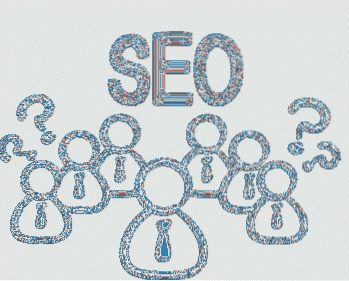A causa dell'assenza del pulsante home sull'iPhone X, molte delle normali funzioni che prevedevano l'uso del pulsante home sono state trasferite ad altri pulsanti, inclusi i pulsanti di accensione e volume. Apple non solo ha apportato queste modifiche all'iPhone X, ma anche all'iPhone 8 e all'iPhone 8 Plus appena rilasciati. Ora, i metodi precedenti che hai utilizzato (o che usi ancora su iPhone 7 e precedenti) per forzare il riavvio del tuo iPhone o metterlo in modalità di ripristino o in modalità DFU non funzioneranno con iPhone 8, 8 Plus e iPhone X. Tuttavia, non sarà necessario eseguire queste funzioni regolarmente, è bene sapere come eseguirle. Quindi, che tu sia un potenziale acquirente di iPhone X o un attuale proprietario di iPhone 8 o 8 Plus, ecco come puoi forzare il riavvio o attivare la modalità Recovery e DFU sul tuo nuovo iPhone:
Nota: Il pulsante di accensione sui nuovi iPhone 8, iPhone 8 Plus e iPhone X è ora ufficialmente noto come pulsante laterale. Quindi, non confonderti quando menziono il pulsante laterale nei tutorial di seguito. Il processo è lo stesso per iPhone 8, 8 Plus e iPhone X, quindi da ora in poi userò iPhone 8 per tutte le istanze e gli scopi.
Forza il riavvio di iPhone X, iPhone 8 e iPhone 8 Plus
All'inizio il processo potrebbe sembrare un po 'complicato, ma se segui chiaramente i passaggi, sarai in grado di farlo senza alcun problema. Per forzare il riavvio (hard reset) del tuo iPhone 8, premere e rilasciare il pulsante Volume su, premere e rilasciare il pulsante Volume giù e quindi premere e tenere premuto il pulsante laterale fino al riavvio del tuo iPhone (riavvia), quindi rilascia il pulsante laterale. Il trucco qui è eseguire tutti e tre i passaggi in rapida successione. Potrebbe essere necessario tenere premuto il pulsante laterale per un massimo di 10 secondi affinché l'iPhone si riavvii.
Metti il tuo iPhone 8, iPhone 8 Plus e iPhone X in modalità di ripristino
Mettere il telefono in modalità di ripristino è un po 'più complicato del semplice ripristino. Quindi, segui attentamente i passaggi.
1. Collega il tuo iPhone al tuo Mac o PC usando il cavo di illuminazione.
2. Ora lo faremo ripetere i passaggi che abbiamo utilizzato nel forzare il riavvio. Premi e rilascia il pulsante Volume su, premi e rilascia il pulsante Volume giù, quindi tieni premuto il pulsante laterale fino al riavvio (riavvio) dell'iPhone. Tuttavia, non rilascerai ancora il pulsante laterale.
3. Rilascia il pulsante laterale quando vedi il logo Connetti a iTunes sul display dell'iPhone.
4. Ora avvia iTunes sul tuo computer e da qui puoi scegliere se aggiornare o ripristinare il tuo dispositivo.
Metti il tuo iPhone 8, iPhone 8 Plus e iPhone X in modalità DFU
Portare il tuo iPhone 8 in modalità DFU è ancora più difficile che metterlo in modalità di ripristino. Quindi, ti suggerirei prima di leggere i passaggi e poi di provarlo sul tuo dispositivo.
1. Inizieremo con la connessione iPhone al nostro computer utilizzando il cavo Lightning.
2. Adesso, premere e rilasciare il pulsante di aumento del volume, premere e rilasciare il Pulsante Volume giù e quindi Tenere premuto il pulsante Pulsante laterale finché lo schermo non diventa nero.
3. Mentre lo schermo è ancora nero, premere rapidamente e tenere premuto il tasto Volume giù per 5 secondi e quindi rilascia il pulsante laterale ma continua a tenere premuto il tasto Volume giù per altri 10 secondi, quindi rilascia. Ricorda che lo schermo dovrebbe rimanere nero durante l'intero processo, quindi se il telefono si riavvia, dovrai ripetere l'intero processo di nuovo fino a quando non lo ottieni correttamente.
4. Si spera che lo schermo del tuo iPhone sia ancora nero. Adesso, avvia iTunes e dovresti vedere un messaggio che dice "iTunes ha rilevato un iPhone in modalità di ripristino. Devi ripristinare questo iPhone prima che possa essere utilizzato con iTunes ”. Se vedi questo messaggio, il tuo iPhone 8 è ora in modalità DFU.
Uscita dalla modalità di ripristino e dalla modalità DFU
Se il tuo iPhone ha qualche problema, dovresti seguire le istruzioni sullo schermo e ripristinare o aggiornare o il dispositivo per risolverlo. Tuttavia, se il tuo iPhone non ha alcun problema e stavi solo cercando di controllare se questo processo funziona o meno, è molto facile uscire dal ripristino e dalla modalità DFU
-
Uscita dalla modalità di ripristino
Uscire dalla modalità di ripristino è abbastanza semplice. Solo premere e tenere premuto il pulsante laterale finché il logo "Connetti a iTunes" non scompare e il telefono si riavvia. Una volta riavviato il dispositivo, esce dalla modalità di ripristino.
-
Uscita dalla modalità DFU
Per uscire dalla modalità DFU, basta premere e rilasciare il pulsante Volume su, premere e rilasciare il pulsante Volume giù, quindi premere e tieni premuto il pulsante laterale finché non viene visualizzato il logo Apple (indica che il tuo dispositivo si sta riavviando).
VEDERE ANCHE: Come utilizzare l'illuminazione verticale su iPhone 8 Plus e iPhone X.
Forza il riavvio e attiva il ripristino e la modalità DFU su iPhone 8, 8 Plus e X.
Come puoi vedere, Apple ha complicato un po 'il processo, tuttavia, non è così difficile una volta capito. Hai solo bisogno di tempo il tuo pulsante preme correttamente. Il problema principale per me è che ora dovrai ricordare due serie di processi, uno per iPhone 8 e versioni successive e l'altro per iPhone 7 e versioni precedenti. Penso che Apple dovrebbe cambiare e portare un processo uniforme per tutti i suoi dispositivi iOS. Ma questa è la mia opinione, condividi la tua sull'argomento nella sezione commenti qui sotto.
 Gadgetshowto
Gadgetshowto